word作为日常办公和学习中必不可少的文字处理软件,提供了丰富的文本效果设置功能,使文档更加美观和专业。那么,word文本效果设置在哪里呢?本文将详细介绍word文档文本效果设置的方法,帮助大家轻松掌握这一技能。
基础文本效果设置
加粗、斜体、下划线
选中你想要修改的文本,然后在顶部工具栏中点击相应的按钮(b为加粗,i为斜体,u为下划线),或者使用快捷键ctrl+b、ctrl+i、ctrl+u来实现。这些基础效果可以快速突出文本的重要性或进行强调。
字体颜色和高亮
同样选中文本后,点击工具栏上的字体颜色按钮,选择所需颜色。若要为文字添加背景色,则点击高亮颜色按钮进行选择。这有助于区分不同类别的信息,使文档更加易于阅读。
字体和字号
在工具栏的字体下拉菜单中选择所需字体,在字号下拉菜单中选择所需大小。选择合适的字体和字号,可以使文档整体风格统一且易于阅读。
高级文本效果设置
阴影和反光效果
选中要设置效果的文本,点击工具栏上的字体组右下角的小方块图标,打开字体对话框。在“文字效果”选项卡中,选择阴影或反光,并进行相应的设置。你也可以通过快捷键ctrl+d快速打开字体对话框。阴影和反光效果可以使文本更加立体和生动。
艺术字效果
点击工具栏上的“插入”选项,然后选择“艺术字”。在艺术字下拉菜单中,你可以看到多种预设的艺术字效果,勾选你想要的效果进行应用。艺术字效果可以使或重要信息更加突出和美观。
字符间距调整
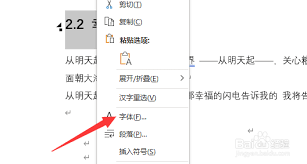
在字体对话框中,找到字符间距选项,选择所需的间距选项或自定义间距进行更精细的调整。调整字符间距可以使文本更加紧凑或宽松,满足不同的排版需求。
其他实用文本效果
文本填充与背景颜色
在“开始”选项卡中,点击“边框和底纹”按钮,选择“填充颜色”菜单。选择你想要的颜色,然后应用到选定的文本或段落上。文本填充可以使文本颜色更加丰富多彩,与背景颜色形成对比或呼应。
边框与底纹
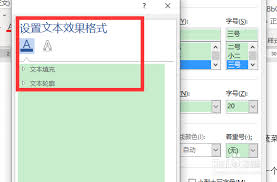
同样在“开始”选项卡中,点击“边框和底纹”按钮,选择“边框”或“底纹”菜单。选择你想要的边框样式(实线、虚线、波浪线等)或底纹样式(图案、纹理、渐变等),并应用到选定的文本或段落上。边框和底纹可以进一步美化文档,使其更加专业和吸引眼球。
文本方向调整
在顶部菜单栏找到“布局”选项卡,然后在“文本方向”组中选择所需的方向,如垂直文本方向或逆时针方向旋转文本。调整文本方向可以满足不同的排版需求,使文档更加灵活多变。

通过以上步骤,你可以轻松地为word文档中的文本添加各种样式和效果,使文档更加美观和专业。希望这篇文章能够帮助大家更好地掌握word文本效果设置的方法,提高工作效率和文档质量。






















